0xc00d5212 오류 : 누락된 코덱 문제해결
0xc00d5212 오류 : 누락된 코덱 문제해결
AVI 나 WMA 및 MP3 와 같은 동영상 및 오디오 파일을 윈도우 기본 플레이어로 재생하려고 할때 아래와 같이 누락된 코덱 이 항목은 지원되지 않는 형식으로 인코딩 되어 있습니다. 라는 문구의 0xc00d5212 오류가 발생하는 경우가 있습니다.

0xc00d5212 오류는 여러 가지 원인으로 발생할수 있는데 대부분 다음과 같은 원인으로 발생하게 됩니다.
우선 미디어 파일 자체가 손상되어 제대로 재생할수 없는 경우, 미디어파일과 코덱이 충돌이 발생하는 경우, 미디어파일이 지원되지 않는 파일 형식인 경우, 코덱이 누락된 경우, 시스템 파일이 누락되거나 손상된 경우 등으로 오류의 원인을 유추해 볼 수 있습니다.
0xc00d5212 오류를 해결할 수 있는 방법에는 여러가지가 있는데 가장 편리한 방법부터 설명해 보겠습니다.
1. 가장 첫번째 방법은 시스템 파일 검사를 해보는 방법입니다.
의외로 0xc00d5212 오류가 시스템 파일이 누락되거나 손상되어 발생하는 경우가 주된 원인이라고 하니 한번쯤 다른 오류도 수정할 수 있게 시스템 검사를 첫번째로 시도해보시기를 바랍니다.
시스템 검사는 다음과 같은 방식으로 진행하시면 되겠습니다.
우선 작업표시줄의 시작탭을 선택하고 cmd 를 입력한 후 명령 프롬프트 앱을 아래와 같이 관리자 권한으로 실행을 클릭하여 실행해 주시기 바랍니다.

명령프롬프트 앱을 관리자 권한으로 실행했다면 아래와 같이 sfc /scannow 를 입력하고 엔터를 눌러 시스템 검사를 시작합니다.

검사가 끝나면 다시 Dism /online /cleanup-image /restorehealth 를 입력하고 엔터를 누릅니다.
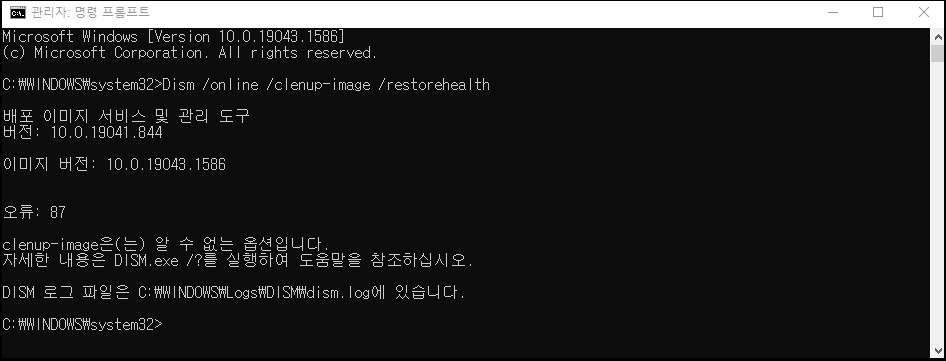
모든 검사가 완료되면 컴퓨터를 재부팅하고 0xc00d5212 오류가 해결됐는지 확인하시기 바랍니다.
2. 두번째로 미디어 플레이어를 다른 프로그램으로 대체하는 방법입니다.
현재 곰플레이어나 팟플레이어 , KM 플레이어 등 대체 가능한 프로그램이 많으므로 굳이 윈도우 기본 플레이어를 사용하기 보다는 이런 프로그램들을 사용해보시기를 권해 봅니다.
특히 시스템검사 후 최신버전의 다른 미디어 플레이어로 대체 했음에도 미디어 파일이 재생돼지 않는다면 파일 자체에 문제가 있다고 볼 수 있습니다.
3. 세번째로 코덱을 다운로드 하거나 윈도우 미디어 플레이어를 최신버전으로 재설치 하는 방법입니다.
다른 플레이어로 대체하지 않고 윈도우 기본 플레이어를 사용하고 싶으신 분께서는 마이크로소프트 공식홈페이지에서 윈도우 미디어 플레이어를 최신버전으로 재설치하거나 코덱을 다운로드 해보는 방법을 시도해 보시기 바랍니다.
마이크로소프트 공식홈페이지에서 윈도우 미디어 플레이어 다운로드 라고 검색만 하셔도 아래와 같이 손쉽게 최신 버전을 다운로드 설치하실 수 있습니다.

4. 클린 부팅을 통한 해결방법
클린 부팅을 통해서도 0xc00d5212 오류를 해결할 수 있다고 합니다.
만약 시스템 검사와 다른 플레이어를 사용했음에도 오류가 해결되지 않았다면 클린부팅을 하신 후 0xc00d5212 오류가 계속되는지 확인해 보시기 바랍니다.
클린 부팅은 윈도우키+R키를 눌러 실행창을 불러 온 후 msconfig 를 입력하여 시스템 구성창을 불러옵니다.
시스템 구성창을 불러 왔다면 서비스텝의 모든 Microsoft 서비스 숨기기를 체크하고 모두 사용안함을 눌러 준후 확인 및 적용을 눌러 줍니다.
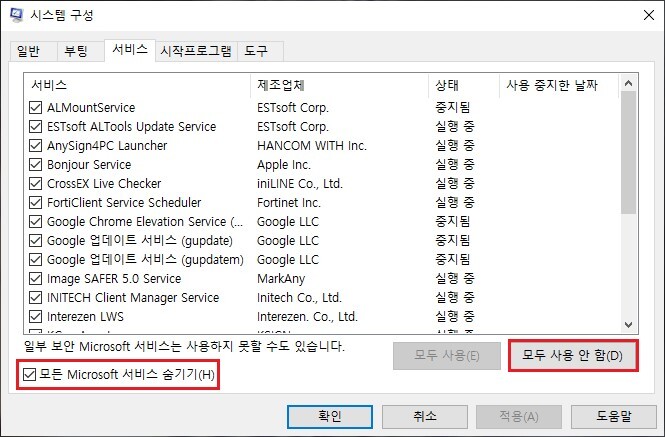
다음으로는 작업관리자를 열어 시작프로그램탭을 선택하고 그안의 모든 시작프로그램을 전부 사용안함으로 설정해 줍니다.

작업이 끝났다면 컴퓨터를 재부팅하고 0xc00d5212 오류가 발생하는지 확인합니다.
참고하시면 좋은 글
아이폰 배터리 교체 시기 및 비용
아이폰 배터리 교체 시기 및 비용 아이폰 배터리 교체 시기 최신 아이폰의 경우 리튬 이온 기술을 사용하여 이전 모델들에 비해 더 빠른 충전과 더 오래 사용할 수 있는 배터리를 사용하고
albaeconomy.tistory.com
[IT/IT 인터넷 컴퓨터] - 구글 크롬 검색기록 삭제 및 끄기
구글 크롬 검색기록 삭제 및 끄기
구글 크롬 검색기록 삭제 및 끄기 구글 크롬 검색기록(방문기록) 삭제 전세계 점유율 1위 검색 포털인 구글은 우리나라에서는 부동의 1위 네이버에 밀리고 있지만 만년 2위였던 다음을 밀어
albaeconomy.tistory.com
[라이프/잡동사니] - 2022 신조어 테스트 : 인싸용어
2022 신조어 테스트 : 인싸용어
2022 신조어 테스트 : 인싸용어 주불 : 주소 불러 의 줄임말 스불재 : 스스로 불러온 재앙 의 줄임말 혼틈 : 혼란을 틈탄다는 뜻 만반잘부 : 만나서 반가워 잘 부탁해 의 줄임말 멍청비용 : 멍
albaeconomy.tistory.com